Mēs visi esam tur bijuši: jūs pievienojat savu iPhone datoram, lai atjauninātu uz jaunāko iOS versiju, un, atjaunināšanas procesa vidū, iTunes parādās kļūdas ziņojums. Jūsu iPhone darbojās perfekti, taču tagad savienojums ar iTunes logotipu ir iestrēdzis jūsu iPhone ekrānā, un tas nezudīs. Jūs mēģināt atiestatīt un atjaunot, taču iTunes turpina sniegt kļūdu ziņojumus. “Mans iPhone ir mūrēts”, jūs domājat pats.
Kas ir ķieģeļu iPhone?
Mūrēts iPhone nozīmē, ka jūsu iPhone programmatūra ir bojāta līdz remontam, tāpēc jūsu iPhone šķiet dārgs alumīnija 'ķieģelis'. Par laimi, gandrīz neiespējami pastāvīgi iemūrēt iPhone. Šajā rakstā es jums parādīšu kā salabot mūrētu iPhone .
Kā salabot ķieģeļu iPhone
Ķieģeļu iPhone remontam ir tikai trīs reāli labojumi: iPhone grūti atiestatīšana, iPhone atjaunošana vai DFU iPhone atjaunošana. Es jūs iepazīstināšu ar to, kā darīt visus trīs zemāk esošajos punktos.
Piezīme: Ja iespējams, lūdzu, dublējiet savu iPhone pirms šīs apmācības sākšanas. Šī procesa laikā pastāv lielas iespējas zaudēt datus, jo iOS parasti ir jāatjauno rūpnīcas iestatījumi, lai tos labotu.
1. Hard atiestatiet savu iPhone
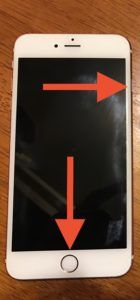
Pirmā lieta, kas jāmēģina, lai atdalītu ķieģeļu iPhone, ir cietā atiestatīšana. Lai to izdarītu, vienkārši turiet nospiestu ieslēgšanas poga (augšējā / sānu poga) un Mājas poga (poga ekrāna apakšdaļā), līdz iPhone tiek restartēts un ekrānā parādās Apple logotips.
Lai atiestatītu iPhone 7 vai 7 Plus, vispirms nospiediet un turiet skaļuma samazināšanas poga un ieslēgšanas poga tajā pašā laikā. Pēc tam atlaidiet abas pogas, kad Apple logotips parādās jūsu iPhone displeja centrā. Nebrīnieties, ja tas aizņem tik ilgi, cik 20 sekundes!
iphone 7 plus kreisais skaļrunis nedarbojas
Pēc tālruņa atsāknēšanas tas vai nu tiks palaists atpakaļ iOS, vai arī atgriezīsies ekrānā “plug in iTunes”. Ja atkal parādās savienojums ar iTunes logotipu, pārejiet uz nākamo soli.
2. Atjaunojiet savu iPhone, izmantojot iTunes 
Kad iPhone parāda ekrānu “plug in iTunes”, tas atrodas reģenerācijas režīmā . Ja jūs jau esat veicis cieto atiestatīšanu un jūsu iPhone joprojām parāda savienojuma izveidi ar iTunes logotipu, jums jāpievieno iPhone jūsu Mac vai PC un jāsāk atjaunošanas process. Lūk, kā:
atšķirība starp ērgli un piekūnu
Īss brīdinājuma vārds: Lūdzu, ņemiet vērā, ka, ja datorā vai iCloud nav dublējuma, jūs būs zaudēt datus šī procesa laikā.
Lai atjaunotu savu iPhone:
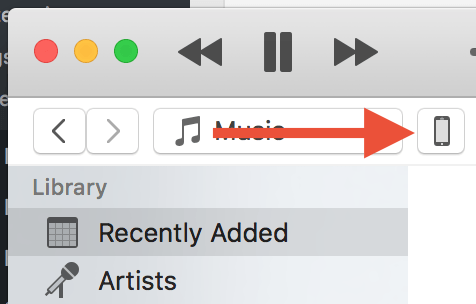
- Atveriet iTunes savā datorā un noklikšķiniet uz mazās iPhone pogas iTunes augšējā centrā.
- Noklikšķiniet uz Atjaunot pogu ekrāna labajā pusē.
- Parādītajā uznirstošajā logā apstipriniet, ka vēlaties atjaunot.
- Pagaidiet apmēram 15 minūtes, līdz iPhone atjauno rūpnīcas iestatījumus.
3. DFU atjaunojiet savu “ķieģeļu” iPhone
Ja, mēģinot atjaunot savu iPhone, tiek parādīts kļūdas ziņojums, nākamais solis iPhone atsaistīšanas procesā ir DFU tālruņa atjaunošana. DFU atjaunošana ir īpašs iPhone atjaunošanas veids, kas noslauka gan programmatūras, gan aparatūras iestatījumus, dodot jūsu iPhone atpakaļ “tīru lapu”.
Lūdzu, ņemiet vērā, ka DFU, atjaunojot jūsu iPhone, tāpat kā standarta atjaunošana, no jūsu ierīces tiks dzēsts viss saturs un iestatījumi. Ja jums nav dublējuma, šajā brīdī jūs noteikti zaudēsit savus datus. Labā ziņa ir tā, ka DFU atjaunošana gandrīz vienmēr novērsīs mūrēto iPhone. Lai veiktu DFU atjaunošanu, sekojiet Payette Forward ceļvedim .
kāpēc mans iPhone akumulators tik ātri izlādējas 6
Remonts jūsu iPhone
Ja jūsu iPhone joprojām netiek atjaunots, iPhone var būt aparatūras problēma, un tas ir jālabo. Ja vēlaties ienest iPhone tālruni Apple veikalā, lai veiktu novērtēšanu un labošanu, pirms ieceļošanas noteikti norunājiet tikšanos tiešsaistē. Ja nevēlaties doties uz Apple veikalu, izlasiet manu rakstu par labākās vietējā un tiešsaistes iPhone remonta iespējas .
iPhone: nemūrēts
Un tur jums tas ir: kā noņemt ķieģeļu jūsu iPhone. Komentāros informējiet mūs, kurš no šiem risinājumiem beidzot atdzīvināja jūsu iPhone. Paldies, ka lasījāt!
